1、首先创建一个新文件(按Ctrl + N)的1200px Adobe PS图象处理软件大小1900px(RGB颜色模式)在分辨率为72像素/英寸。使用渐变工具(G)和从选项栏打开渐变编辑器

2、选择前景色到透明的渐变。
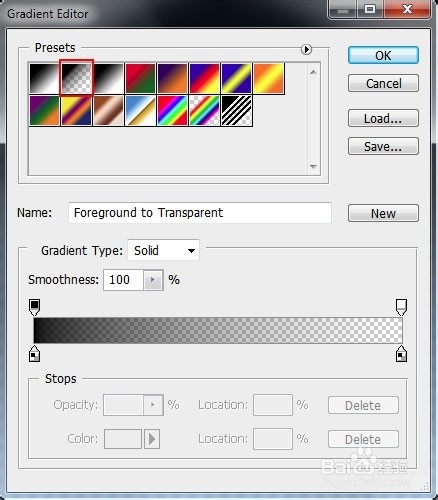
3、应用梯度从上到下。
4、运用下一过滤器:过滤器>扭曲>波和选择下一个设置:
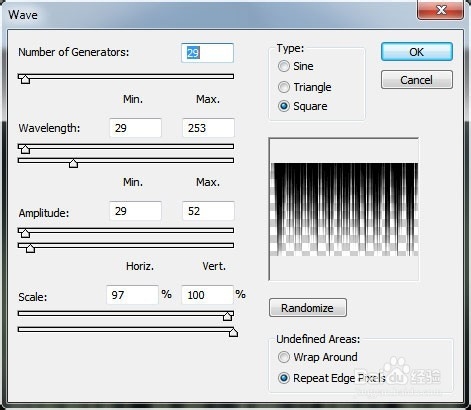
5、这是你应该得到的结果
6、点击添加从图层面板底部图层样式图标,并选择内阴影。

7、添加渐变叠加:

8、在颜色栏中单击以打开渐变编辑器和设置颜色停止,如图所示。单击确定以关闭渐变编辑器对话框。
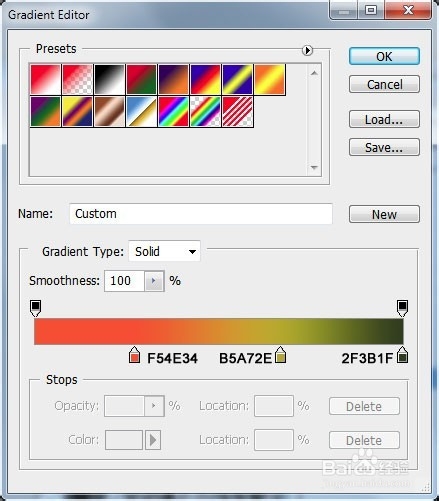
9、我们接下来的影响
10、创建一个新层,填充黑色的颜色使用油漆桶工具(G)并将其拖下梯度层在层面板
11、回到梯度层和复制这一层(按Ctrl + J),点击编辑>变换>垂直翻转。设置后,表现出同样的方式下不透明度:
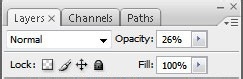
12、选择笔刷工具软轮刷(B),设置不透明度为50%,在选项栏,使用黑颜色的前景颜色
13、创建一个新层,在这里使用选定的刷黑背景相同的方式显示下一张图片。

14、在下一层,我们将代表一个渐变。改变前景颜色为白色,带渐变工具(G)和从选项栏中选择前景色到透明的渐变打开渐变编辑器。
15、应用上的梯度。
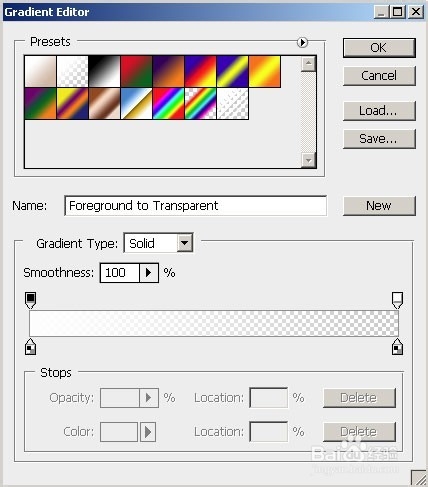
16、滤镜>扭曲>波。
17、新的结果应在画布的中央部分移动,在这种情况下,使用移动工具(V)
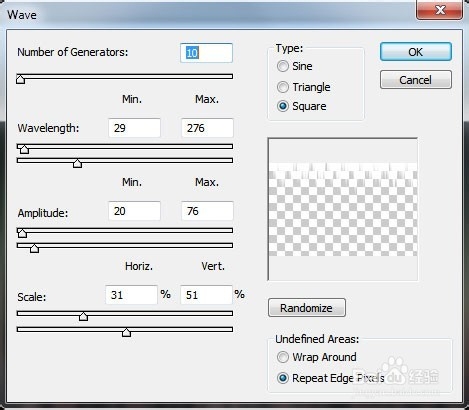
18、复制一层,把它垂直,选择这两个图层,按下Shift +在图层面板层左鼠标点击。然后向下合并选定层,按Ctrl + E
19、按Ctrl + T(自由变换)和尺度下所示。
20、点击添加从图层面板底部图层样式图标,选择外发光。
21、添加内发光
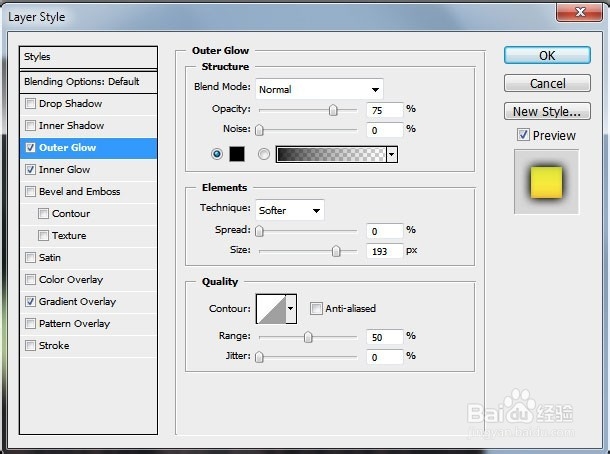
22、应用渐变叠加:
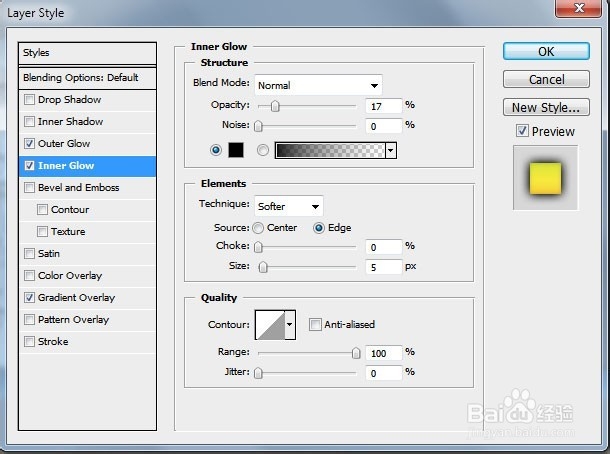
23、在颜色栏中单击以打开渐变编辑器和设置颜色停止,如图所示。单击确定以关闭渐变编辑器对话框。
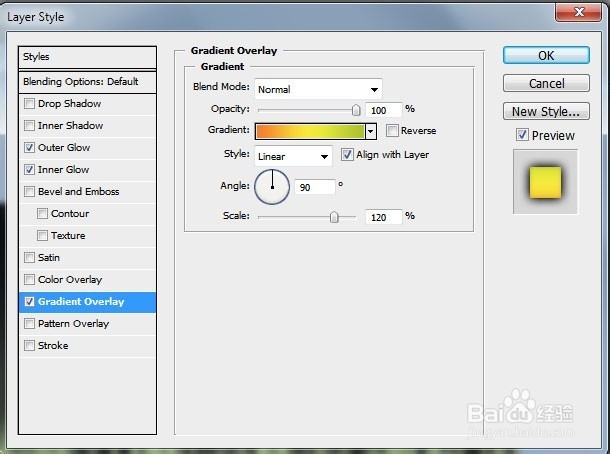
24、这是你应该得到的结果:
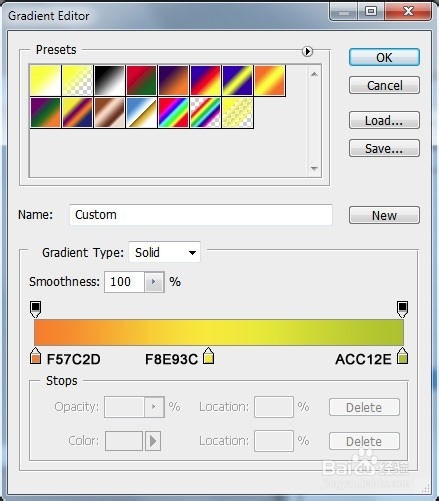
25、提高我们工作的对比,以创建新的填充或调整图层>曲线:
26、调整曲线的形状如图所示,做出一点色彩校正。
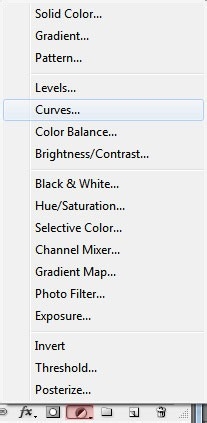
27、工作变得更对比。

28、创建一个新图层,用矩形工具(M)创建一个矩形选择如图所示,填补选择白色。
29、运用下一过滤器:过滤器>扭曲>滤波器。

30、这是你应该得到的结果:
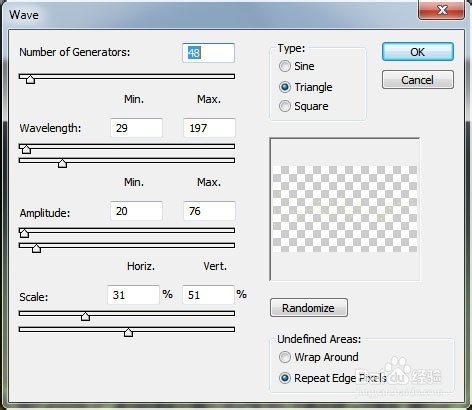
31、然后调整它使有行较小的使用自由变换(按Ctrl + T)命令:
32、点击添加从图层面板底部图层样式图标,选择外发光。
33、我们已经有了下一个结果
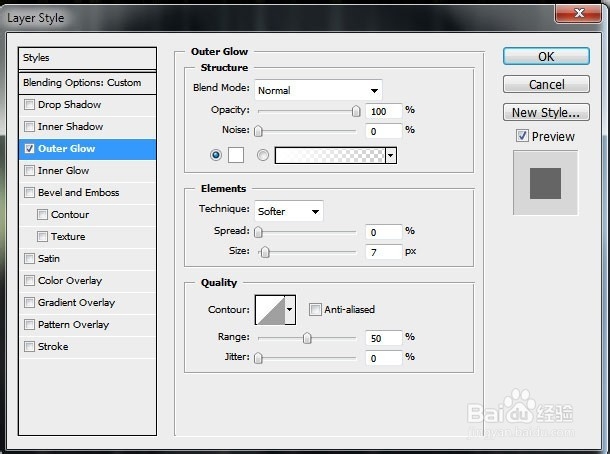
34、然后使层的一些拷贝和移动图层创建一个长波浪线
35、选择一个白色的软轮刷,设置不透明度为10%,在选项栏
36、使用此刷在波如图所示,一层新油漆。
37、选择横排文字工具(T)。选择一种字体,在字符面板的大小和颜色
38、单击画布和类型“波”。按Enter将文本。
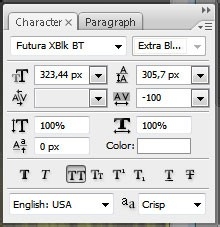
39、点击添加从图层面板底部图层样式图标,选择的阴影。
40、添加内发光
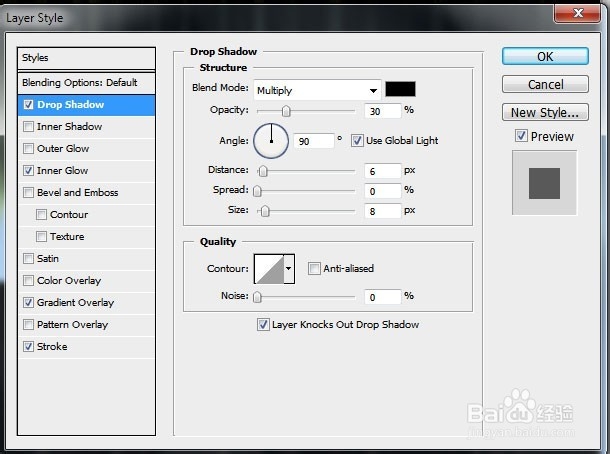
41、应用渐变叠加
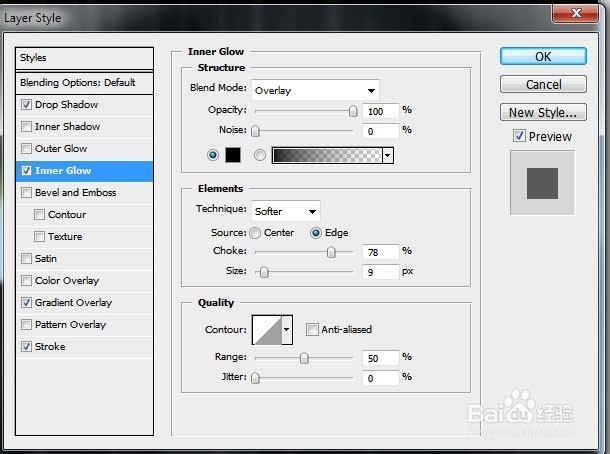
42、在颜色栏中单击以打开渐变编辑器和设置颜色停止,如图所示。单击确定以关闭渐变编辑器对话框。

43、增加中风:

44、选择填充类型–梯度。在颜色栏中单击以打开渐变编辑器和设置颜色停止,如图所示。单击确定以关闭渐变编辑器对话框。
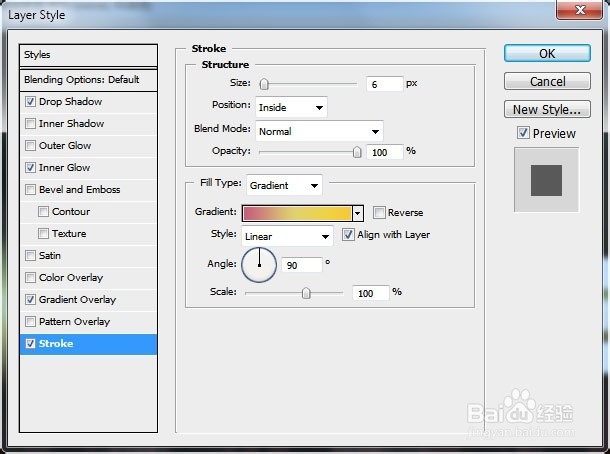
45、应该得到的结果:

46、复制这一层向下移动(所有图层样式应该在副本中删除和颜色必须是黑色的文字)
47、点击添加从图层面板底部图层样式图标,选择的阴影
48、添加内发光:
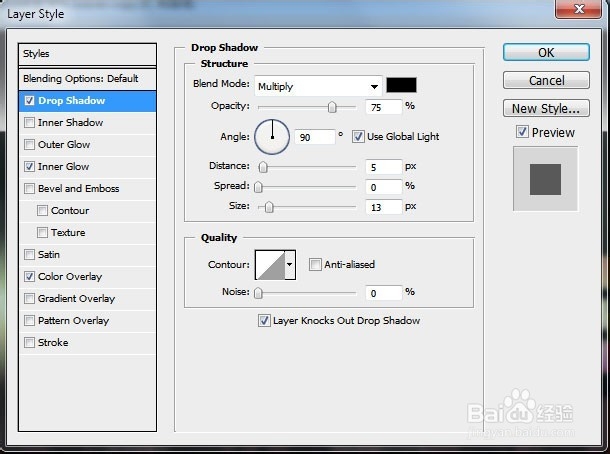
49、应用颜色覆盖:
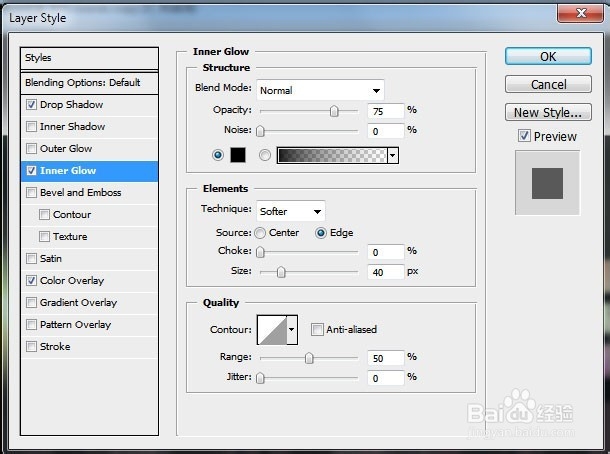
50、我们已经有了下一个结果
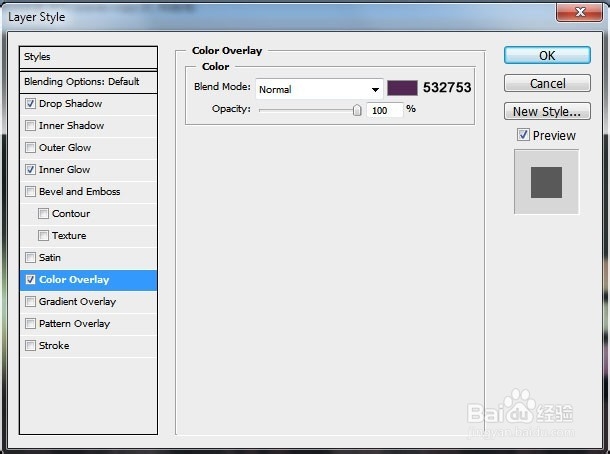
51、创建新图层,填充灰色–# 8f8f8f
52、然后选择滤镜>杂色添加杂色
53、我们接下来的纹理
54、现在就申请下一个过滤器:滤镜>模糊>运动模糊

55、这是你应该得到的结果:
56、这一层柔光混合模式设置。
57、我们会得到一种类似的下一个:
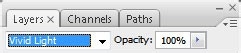
58、使用橡皮擦工具(E),删除所有不必要的文本和减少layer'sfill
59、我们有纹理的文本:
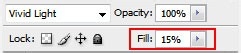
60、用于表示一个纹理再一次做同样的操作,但这次在滤镜>模糊>运动模糊,45角变化

61、最后的结果!
